高抬腿运动:健康益处多,轻松塑形又强身
2024-03-26
Excel计算年龄的两种实用方法
方法一:使用TODAY()函数和365天换算
如果你希望在Excel中快速计算年龄,可以通过一个简单的公式来实现。打开你的Excel表格,并在合适的位置输入需要计算的出生日期。假设这些日期被输入在A列的单元格中,从A2开始。
1、选中B2单元格,这是我们将要输入公式并显示计算结果的单元格。在B2中输入以下公式:=(TODAY()-A2)/365。这个公式利用了TODAY()函数来获取当前日期,然后减去A2单元格中的出生日期,再将结果除以365来近似计算年龄。输入完毕后,按回车键,B2单元格就会显示出对应的年龄。
为了快速计算整列数据的年龄,你可以采用自动填充的方法。选中B2单元格后,将鼠标移到该单元格的右下角,当鼠标变成黑色十字时,双击鼠标左键。这样,Excel就会自动将公式应用到整列,计算出所有人的年龄。
不过,你可能会注意到计算出的年龄带有小数点。为了得到整数的年龄,你需要调整B列的数据格式。选中B列,右键点击,选择“设置单元格格式”。在弹出的界面中,选择“数值”类别,并将小数位数设置为0。点击确定后,B列的年龄就会显示为整数了。
方法二:利用YEAR函数和DATEDIF函数
除了使用TODAY()函数和365天换算外,Excel还提供了其他函数来计算年龄。一种方法是利用YEAR函数来提取当前年份和出生年份,然后相减得出年龄。具体操作如下:
在需要显示年龄的单元格中输入以下公式:=YEAR(TODAY())-YEAR(A1)。这里假设出生日期被输入在A1单元格中。这个公式会提取当前年份和出生年份,然后相减得到年龄。
另一种方法是使用DATEDIF函数,这个函数专门用于计算两个日期之间的年、月、日间隔数。你可以使用以下公式来计算年龄:=DATEDIF(C2,TODAY(),"y")。这里假设出生日期被输入在C2单元格中。公式中的"y"表示计算年份差,因此DATEDIF函数会返回出生日期到当前日期的整年数,即年龄。
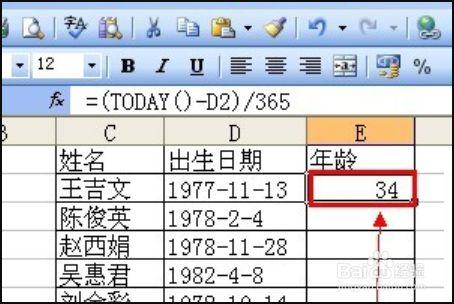
通过这两种方法,你可以轻松地在Excel中计算出年龄,并根据需要调整数据格式以获得更直观的显示效果。
免责声明:本站所有作品图文均由用户自行上传分享,仅供网友学习交流。若您的权利被侵害,请联系我们
标签:excel出生日期算年龄
相关文章
2024-03-26
2024-03-26
2024-03-26
2024-03-26
2024-03-26
2024-03-26
2024-03-26
2024-03-26
2024-03-26
2024-03-26
2024-03-26
2024-03-26
2024-03-26
2024-03-26
站长推荐
轻松制作美味鸡尾包:详细步骤与技巧
家常洋白菜炒粉:美味不腻的快手菜
新奥尔良烤鸡翅:入味多汁的秘诀在这里!
家常美味:辣炒鱿鱼的做法详解
香酥麻花的制作方法与配方:咸甜皆宜的美味小食
家常美味:茄子炖土豆的制作方法
制作香甜可口的油香:简单易学的烹饪指南
十香菜搭配蔬菜鸡肉,美味健康的家常炒菜
枸杞泡茶:简单易做的滋补饮品
海参汤的家常做法:简单又美味
制作甜酒酿:糯米的艺术与酒药的魔法
面筋制作方法:简单易学,美味可口
家常美味:鲢鱼炖豆腐的详细做法与技巧
银丝卷的制作方法:层次分明,蓬松宣软
相扑火锅:美味滋补的力量之源